发布时间:2022-04-22 14: 55: 17
品牌型号:HP ENVY NoteBook
系统:win7 旗舰版
软件版本:Microsoft 365
在使用Excel表格筛选数据时,经常会出现一个单元格中文字和数字在一起的情况,并且这些单元格内容还是杂乱的并不是有规律可循的,如果不使用公式想把这些数字提取出来必然会降低工作效率。那么excel利用公式提取数字的方法是什么呢?如果我们只要提取单元格中的部分数字怎么办呢?今天小编就来为大家讲解一下excel利用公式提取数字的方法以及excel提取数字部分用什么函数的相关内容吧!
一、excel利用公式提取数字的方法
Excel表格提取数字公式较长,这个公式是通过字符长度来提取出数字,为了能够大家更容易看懂公式,小编将每步公式做为讲解:
1、“?”,?是通配符,表示单个字符;
2、“MINDB”,表示自文字的指定位置开始,提取指定长度的字符串,也就是说整个单元格字符长度;
3、带“B”函数,表示计算逻辑,汉字表示2个字符,英文数字则表示1个字符;
4、“SEARCH”,表示查找;
5、“LEN”,表示返回文本字符串中的字符个数;
Excel表格提取数字就用上面这个5个函数公式来完成,具体函数公式为=MINDB(XX,SEARCHB("?",XX),2*LEN(XX)-LENB(XX)),其中xx表示需要提取数字的单元格。
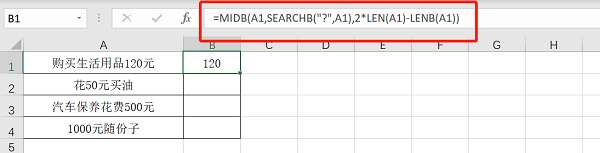
1、SEARCHB("?",XX)表示第一个数字开始的位置;
2、LEN(XX)表示单元格字符长度;
3、LENB(XX)表示文字为2个字符,数字为1个字符,单元格总字符长度;
4、2*LEN(XX)-LENB(XX)由=LEN(XX)-(LENB(XX)-LEN(XX))简化而来,表示单元格中数字的字符长度;
这样我们整个函数就分解完成了,通过字节长度不同提取数字,写公式时按照分步操作就不会出现公式错误的情况了。
二、excel提取数字部分用什么函数
excel提取数字部分一般数据都是有规律的,例如身份证号码提取出生日期这种的,这种提取部分数字同样需要用到MID函数,也就是通过字符长度来提取数字,具体行数公式为:=MIN(xx,x1,x2),其中xx表示需要提取数字的单元格,x1表示从第几位字符开始提取,x2则表示提取字符的数量。
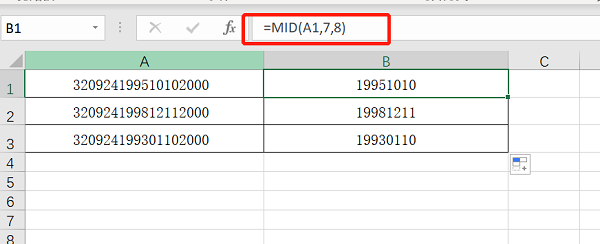
此时得到的结果为出生年月日的数字,如果为了得到的数字符合日期规范,可以将公式修改为:=TEXT(MIN(xx,x1,x2),"0000-00-00"),这时得到的结果就是标准的日期格式。
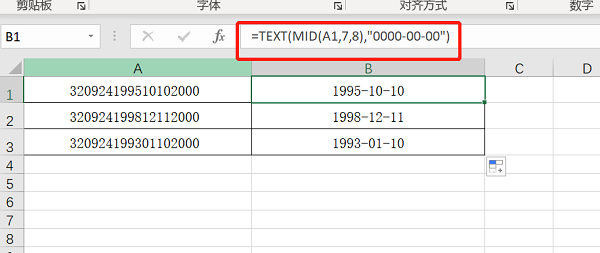
三、excel提取特定字符之前或之后内容
当我们提取一些特定字符前后的内容,通常我们可以使用分列进行,也可以使用函数公式来完成,今天小编就来为大家讲解一下如何利用函数公式提取特定字符之前或之后内容。
先为大家讲解一下用到的几个函数
1、LETT表示返回字符串从左起至第n个字符的字段;
2、RIGHT表示从文本字符串的最后一个字符开始返回指定个数的字符;
举例:
1、提取"."前面内容公式:=LEFT(xx,SEARCH(".",xx)-1);
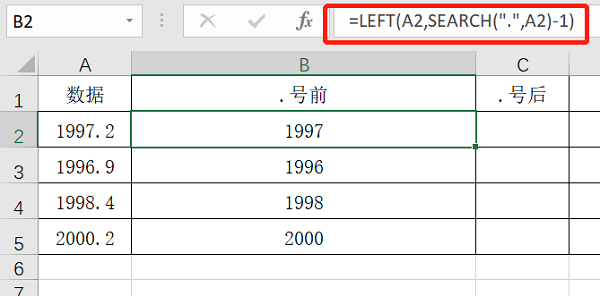
2、提取"."后面内容公式:=RIGHT(xx,LEN(xx)-SEARCH("-",xx));
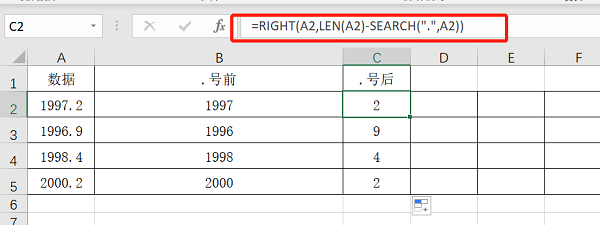
其中XX表示需要提取数字的单元格,通过上面的两个公式就可以提取特定字符之前或之后内容了。
总结:
通过excel的公式我们可以对单元格内容进行提取,特别是数据较为庞大时更能够节省时间,提升工作效率。以上就是小编为大家带来的关于excel利用公式提取数字的方法以及excel提取数字部分用什么函数的相关内容介绍,希望上述的内容能够对大家有所帮助!
作者:春晓
展开阅读全文
︾
读者也喜欢这些内容:

Microsoft 365怎么使用待办事项 Microsoft 365如何共享日历
现在的工作节奏越来越快,有时候忙起来很容易忘记一些重要的事情,使用Microsoft 365中的待办事项功能,就能很好地解决这一问题,将计划做的事情清晰地罗列出来,方便随时查看和跟进,下面就带大家了解一下Microsoft 365怎么使用待办事项,Microsoft 365如何共享日历的相关内容。...
阅读全文 >

Office办公软件怎么使用 Office办公软件在哪下载
对广大的工作、学习用户来说,Office已经成为不可缺少的办公软件,无论你是要编辑文字、整理数据还是制作幻灯片等都需要使用到Office办公组件。今天就来为大家讲解一下Office办公软件怎么使用,Office办公软件在哪下载,有对Office软件感兴趣的小伙伴就一起往下阅读吧。...
阅读全文 >
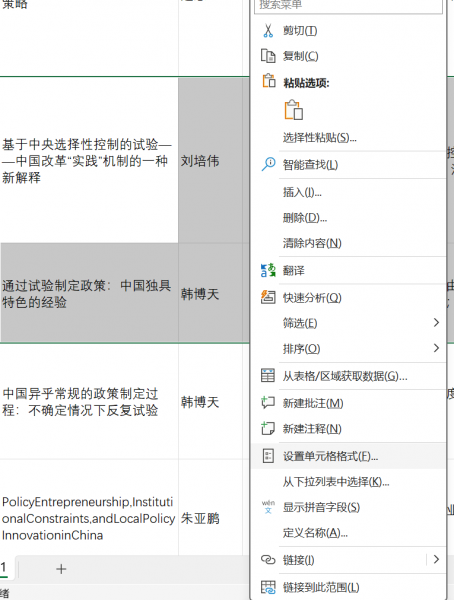
Excel如何隐藏表格内容 Excel隐藏表格内容方法
在使用Excel进行表格制作时,为了信息安全,我们往往希望将已经输入的表格内容保护起来。这时我们最先想到的是对表格进行加密处理。其实,除了给表格进行加密之外,隐藏表格内容也是有效的方法之一。接下来我将为大家介绍:Excel如何隐藏表格内容,Excel隐藏表格内容方法。...
阅读全文 >

word取消表格特殊格式怎么弄 word取消表格留下文字怎么弄
表格作为文档内容的一个重要部分,可以为读者清晰地展示数据的情况。为表格套用不同的格式,可以使得内容更加引人注目;不为表格套用格式,比较方便读者阅读。接下来我就来为大家介绍两个在表格编辑中遇到的问题:Word取消表格特殊格式怎么弄?Word取消表格留下文字怎么弄?...
阅读全文 >